مہیا کرتا ہے آئی او ایس 18 اپ ڈیٹ فوٹو ایپلیکیشن کے لیے ایک نیا اور مخصوص ڈیزائن، جس نے "یونیفائیڈ لائبریری ویو" کا طریقہ متعارف کرایا، جو تمام سیکشنز کو ایک سکرول ایبل انٹرفیس میں اکٹھا کرتا ہے۔ اگرچہ اس نئے ڈیزائن کا مقصد ایپلی کیشن کے اندر نیویگیشن کی سہولت فراہم کرنا ہے، لیکن ہم میں سے اکثر کو نئی فوٹو لائبریری سے نفرت تھی، اور اس کی وجہ یہ ہے کہ آپ نے اسے اپنی ذاتی ترجیحات کے مطابق نہیں بنایا۔ نئی فوٹو ایپ میں گروپس کی ترتیب میں ترمیم کرنے کا طریقہ یہاں ہے۔
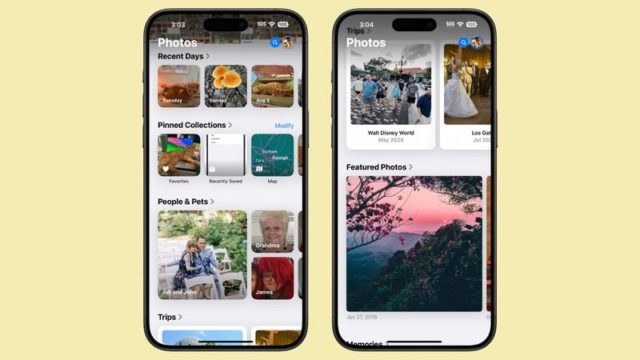
فوٹو ایپ میں گروپس کو سمجھنا
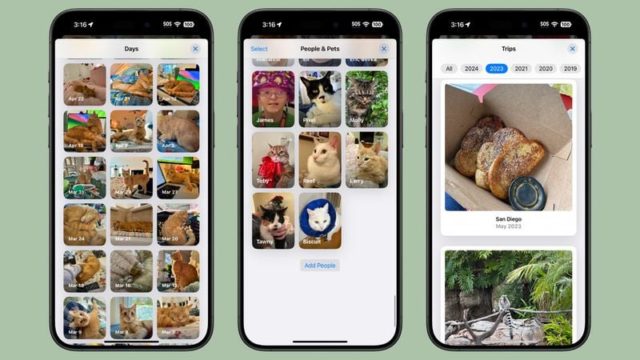
iOS 18 میں، Photos ایپ میں تصاویر کے مرکزی گرڈ سے باہر ہر چیز کو "مجموعہ" کا لیبل لگا ہوا ہے۔ آپ کو ان گروپس کو سمجھنا چاہیے اور پھر انہیں اپنی مرضی کے مطابق بنانا چاہیے۔ ان گروہوں میں درج ذیل شامل ہیں:
◉ حالیہ دن:
حالیہ دن: آپ کی تازہ ترین تصاویر کا ایک منظم تاریخی منظر، iOS 17 میں "دنوں" کے منظر سے ملتا جلتا ہے، جس میں آپ کی پوری لائبریری کو تاریخ کے لحاظ سے ترتیب دی گئی دیکھنے کے لیے تھپتھپانے کی صلاحیت ہے۔
◉ البمز:
دوسروں کے ساتھ اشتراک کردہ البمز سمیت اپنے بنائے ہوئے تمام البمز تک رسائی حاصل کریں۔
◉ لوگ اور پالتو جانور:
AI کیوریٹڈ البمز جن میں لوگ اور جانور شامل ہیں۔ نیا "مجموعہ" خصوصیت خود بخود لوگوں اور جانوروں کے اکثر ساتھیوں کو اکٹھا کرتا ہے جو تصاویر میں نظر آتے ہیں، انہیں دستی طور پر بنانے کی صلاحیت کے ساتھ۔
◉یادیں:
خودکار طور پر تیار کردہ سلائیڈ شوز، زیادہ عمیق دیکھنے کا تجربہ فراہم کرنے کے لیے Smart Memories Maker کے ساتھ بہتر بنایا گیا ہے۔
◉ دورے:
جغرافیائی مقامات کی بنیاد پر تصاویر کے منظم مجموعے - جہاں وہ لی گئی تھیں، سال کے لحاظ سے آپ کے سفر کے منظم منظر کے ساتھ۔
◉ مشترکہ البمز:
صارفین کے درمیان اشتراک کردہ تصویری مجموعے
◉ پن کیے ہوئے مجموعے۔:
ایک ٹول جو آپ کو ان اہم البمز یا مجموعوں تک تیزی سے رسائی کی اجازت دیتا ہے جو آپ اکثر استعمال کرتے ہیں۔
◉ نمایاں تصاویر:
بہترین تصاویر کا احتیاط سے منتخب کردہ مجموعہ، جو مصنوعی ذہانت کے ذریعے باقاعدگی سے اپ ڈیٹ ہوتا ہے۔
◉ میڈیا کی اقسام:
تصاویر کو کیپچر موڈ کے ذریعے فلٹر کریں، "جیسے لائیو فوٹو، پورٹریٹ موڈ، یا پینورامک فوٹوز۔" یا فائل کی قسم جیسے اسکرین شاٹس یا اسکرین ریکارڈنگ۔
◉ افادیت:
عملی تصویری اقسام جیسے ہاتھ سے لکھے ہوئے نوٹ یا رسیدیں کے لیے اسمارٹ فلٹرز۔
◉ وال پیپر کی تجاویز:
AI کی منتخب کردہ تصاویر ڈیوائس وال پیپرز کے لیے مثالی ہیں، بصری عناصر کو حسب ضرورت بنانے کی صلاحیت کے ساتھ۔
ان میں سے ہر ایک گروپ آپ کی تصاویر کو دیکھنے اور ترتیب دینے کے مختلف طریقے پیش کرتا ہے، خود بخود تیار کردہ سلائیڈ شوز سے لے کر مخصوص قسم کی تصاویر کے لیے بنائے گئے فلٹرز تک۔
گروپس کو کس طرح اپنی مرضی کے مطابق اور دوبارہ ترتیب دیں۔
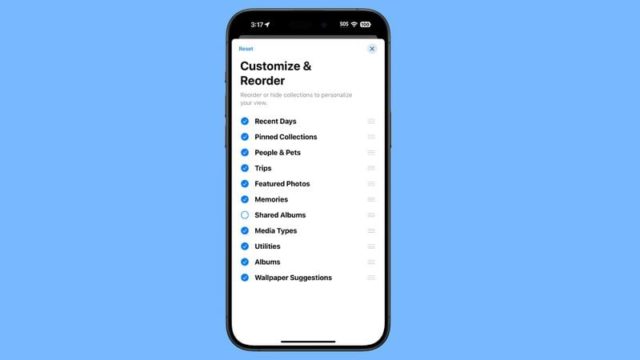
آپ گروپوں کی ترتیب کو آسانی سے تبدیل کر سکتے ہیں اور منتخب کر سکتے ہیں کہ آپ کیا ڈسپلے کرنا چاہتے ہیں۔ ان گروپس کو حسب ضرورت بنا کر، آپ ان خصوصیات پر توجہ مرکوز کر سکتے ہیں جنہیں آپ اکثر استعمال کرتے ہیں، جس سے آپ کے تصویری براؤزنگ کے تجربے کو آپ کی ضروریات کے مطابق بنایا جا سکتا ہے۔ ایڈجسٹمنٹ کرنے کے لیے، ان اقدامات پر عمل کریں:
◉ فوٹو ایپ کھولیں۔
◉ مرکزی منظر کے نیچے تک سکرول کریں۔
◉ "اپنی مرضی کے مطابق اور دوبارہ ترتیب دیں" کے اختیار پر کلک کریں۔
◉ پرسنلائزیشن مینو میں، آپ گروپ کو دیکھنے سے ہٹانے کے لیے اس کے ساتھ لگے نشان کو صاف کر سکتے ہیں، یا گروپ کے ساتھ والی تین سلاخوں کو تھپتھپائیں اور تھامیں، پھر اس کی پوزیشن کو دوبارہ ترتیب دینے کے لیے گھسیٹیں۔
◉ جب آپ اپنی کی گئی تبدیلیوں سے مطمئن ہو جائیں تو باہر نکلنے کے لیے اوپری کونے میں "X" کو دبائیں اور مرکزی تصویر کے منظر پر واپس جائیں۔
یاد رکھیں، اگر آپ کی ترجیحات بدل جاتی ہیں تو آپ مزید ایڈجسٹمنٹ کرنے کے لیے ہمیشہ اس مینو پر واپس جا سکتے ہیں۔ جیسے ہی آپ دوبارہ ڈیزائن کردہ فوٹو ایپ کو دریافت کرتے ہیں، گروپ کے مختلف انتظامات کے ساتھ تجربہ کرنے کے لیے وقت نکالیں۔ آپ اپنی تصویری لائبریری کے ساتھ تعامل کے نئے طریقے تلاش کر سکتے ہیں جو آپ کے مجموعی تجربے کو بہتر بناتے ہیں۔
ذریعہ:



22 تبصرے